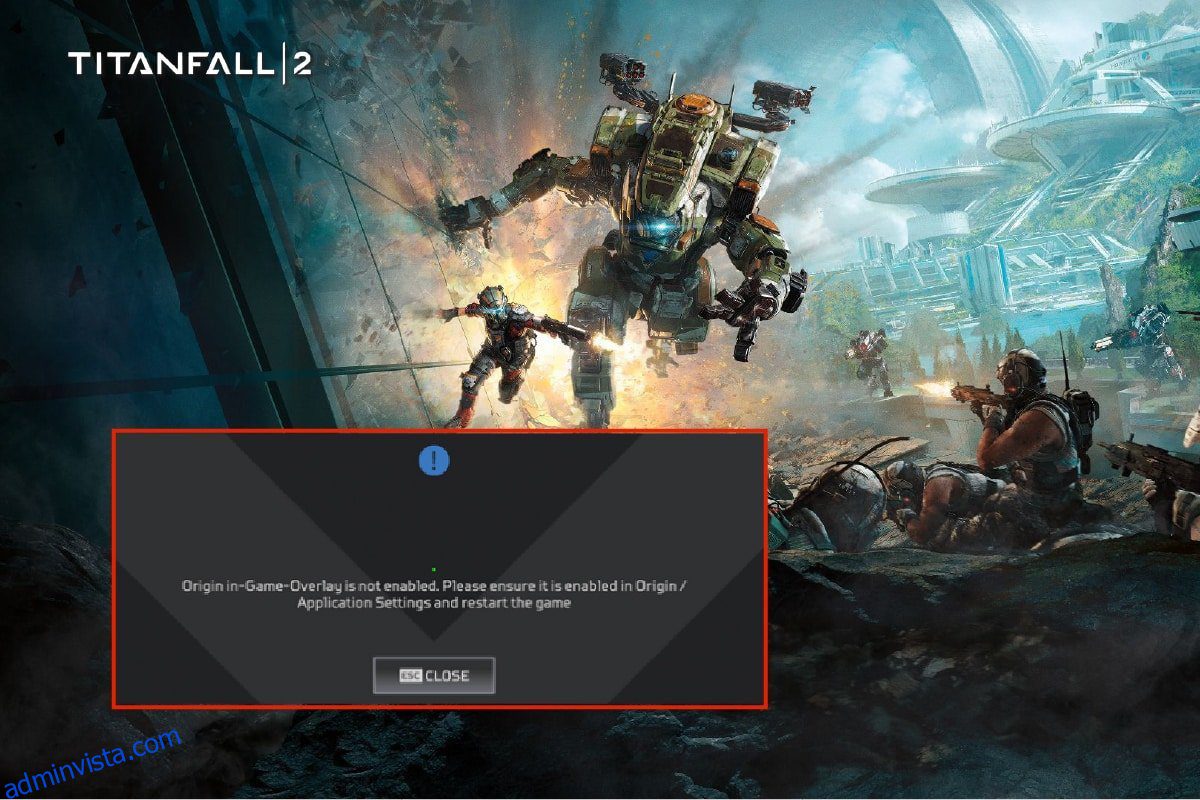Titanfall 2 är ett populärt FPS-spel publicerat av Electronic Arts. När de spelar det här spelet möter användarna ett problem med Origin i spelet som inte fungerar. Om du också står inför samma problem, oroa dig inte! Vi ger dig en perfekt guide som lär dig hur du fixar Origin-överlägget som inte fungerar Titanfall 2-problem. Så fortsätt läsa!
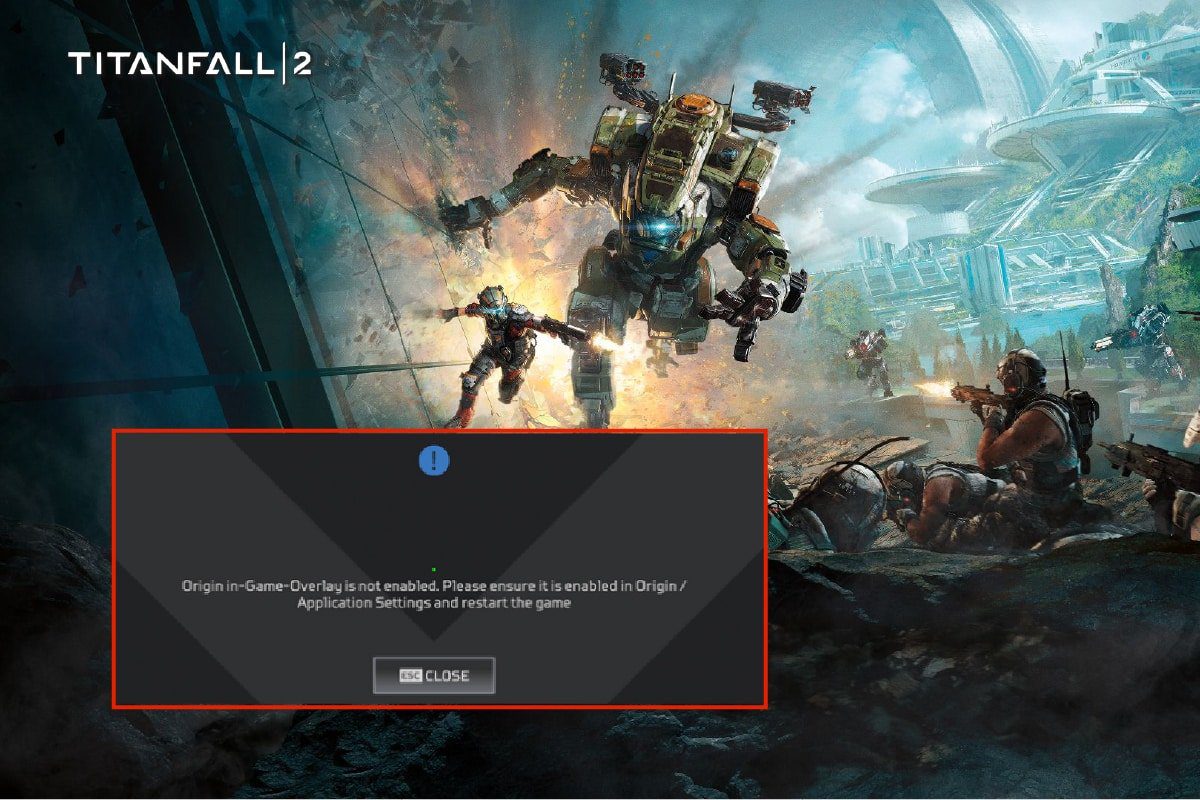
Innehållsförteckning
Hur man fixar Origin Overlay som inte fungerar i Titanfall 2
Om du har inaktiverat problemet med Origin-överlagring när du spelar Titanfall 2-spel på din PC, uppstår detta problem av olika anledningar. Här är några lista över möjliga orsaker som kan orsaka detta problem.
- Oönskade bakgrundsprocesser
- Korrupta Origin Cache-filer
- Origin In-Game-funktionen inaktiverad
- Föråldrade grafikdrivrutiner
- Antivirus kan blockera Origin-appen
Här är felsökningsmetoderna för att åtgärda problemet med Origin-överlagring avaktiverad när du spelar Titanfall 2-spel.
Metod 1: Utför Clean Boot
För det första bör du utföra en ren start för att åtgärda eventuella problem med din dator. Om det finns några buggar under Windows-starten kommer detta att fylla dem. Så följ vår guide för att utföra ren start på Windows 10.

Metod 2: Stäng bakgrundsprocesser
Här är stegen för att stänga bakgrundsprogram i Windows 10.
1. Tryck på Ctrl + Shift + Esc-tangenterna samtidigt för att öppna Aktivitetshanteraren.
2. Välj den oönskade bakgrundsprocessen och klicka på knappen Avsluta uppgift.

Metod 3: Aktivera Origin In-Game
Följ de givna stegen för att aktivera Origin In-Game-funktionen.
1. Tryck på Windows-tangenten, skriv ursprung och klicka på Öppna.

2. Ange dina referenser och logga in på EA-kontot.

3. Klicka på Origin-menyn som markerats på bilden nedan.

4. Välj Programinställningar på ursprungskontextmenyn.

5. Slå här på reglaget för att aktivera Origin i spelet.

Metod 4: Rensa Origin Cache-filer
Du kan rensa Origin-cache-filerna för att fixa Origin-överlägget som inte fungerar Titanfall 2-problem
1. Tryck på Windows-tangenten, skriv %appdata% och klicka på Öppna för att gå till mappen AppData Roaming.

2. Högerklicka på Ursprungsmappen och välj alternativet Ta bort, som visas nedan.

3. Tryck på Windows-tangenten, skriv %programdata% och klicka på Öppna för att starta mappen ProgramData.

4. Leta upp ursprungsmappen och radera alla filer utom LocalContent-mappen eftersom den innehåller all speldata.
5. Starta slutligen om din dator.
Metod 5: Uppdatera grafikdrivrutinen
Om du stöter på ett problem med ursprung i spelet som inte fungerar på Windows 10, kan detta bero på din föråldrade grafikdrivrutin. Så för att lösa detta problem måste du uppdatera dina grafikdrivrutiner. Läs vår guide för att uppdatera grafikdrivrutinen i Windows 10.

Metod 6: Lägg till uteslutning i Antivirus
Ditt antivirusprogram kan orsaka problem med att Origin i spelet inte fungerar när du spelar Titanfall 2-spelet. Så för att åtgärda problemet kan du lägga till en uteslutning av Origin i antivirusinställningarna.
Obs: Vi har visat stegen för Avast Free Antivirus som ett exempel.
1. Starta Avast Antivirus och klicka på menyalternativet i det övre högra hörnet, som markerat.

2. Klicka här på Inställningar i rullgardinsmenyn.

3. I menyn Allmänt, gå till Blockerade och tillåtna appar.
4. Klicka sedan på TILLÅT APP under avsnittet Lista över tillåtna appar. Se bilden nedan

5A. Klicka nu på LÄGG TILL, motsvarande Origin-appens sökväg för att lägga till den i vitlistan.
Obs: Vi har visat att App Installer läggs till som ett undantag nedan.

5B. Alternativt kan du också söka efter Origin-appen genom att välja alternativet VÄLJ APPSÖG och sedan klicka på LÄGG TILL-knappen.
Metod 7: Skapa nytt administratörskonto
Följ dessa steg för att skapa ett nytt administratörskonto för att åtgärda problemet med Titanfall 2 som inte fungerar med Origin overlay.
1. Tryck på Windows + I-tangenterna samtidigt för att öppna inställningarna.
2. Klicka på inställningen Konton.

3. Välj här menyn Familj och andra användare från den vänstra rutan.

4. Under Andra personer väljer du kontot och klickar sedan på Ändra kontotyp.
Obs: Om du inte hittar något konto kan du följa vår guide för att skapa ett lokalt konto på Windows 10.

5. Välj slutligen Administratör under Kontotyp och klicka på OK.
Obs: Detta är inte tillämpligt för användare av standardkonton.

6. Starta slutligen Titanfall 2-spelet.
Metod 8: Installera om Origin
Om du installerar om Origin-appen kan det åtgärda problemet med Origin-överlägget som inte fungerar med Titanfall 2. Här är stegen för att göra det.
1. Tryck på Windows-tangenten, skriv appar och funktioner och klicka på Öppna.

2. Sök efter Ursprung i Sök i det här listfältet.
3. Välj sedan Ursprung och klicka på knappen Avinstallera som är markerad.

4. Återigen, klicka på Avinstallera för att bekräfta.
5. Klicka nu på knappen Avinstallera i Origin Uninstall-guiden.

6. Vänta tills Origin Uninstallation-processen har slutförts.

7. Klicka slutligen på Slutför för att slutföra avinstallationsprocessen och starta sedan om systemet.

8. Ladda ner Origin från dess officiella webbplats genom att klicka på knappen Ladda ner för Windows, som visas.

9. Vänta tills nedladdningen är klar och kör den nedladdade filen genom att dubbelklicka på den.
10. Klicka här på Install Origin enligt bilden.

11. Välj installationsplatsen… och ändra andra alternativ enligt dina krav.
12. Kontrollera sedan licensavtalet för slutanvändare för att acceptera det och klicka på Fortsätt enligt illustrationen nedan.

13. Den senaste versionen av Origin kommer att installeras enligt bilden.

14. Logga in på ditt EA-konto och starta Titanfall 2-spelet.
***
Vi hoppas att den här guiden var till hjälp och att du kunde fixa Origin-överlägget som inte fungerar i Titanfall 2-problemet. Låt oss veta vilken metod som fungerade bäst för dig. Dessutom, om du har några frågor/förslag angående den här artikeln får du gärna släppa dem i kommentarsektionen.